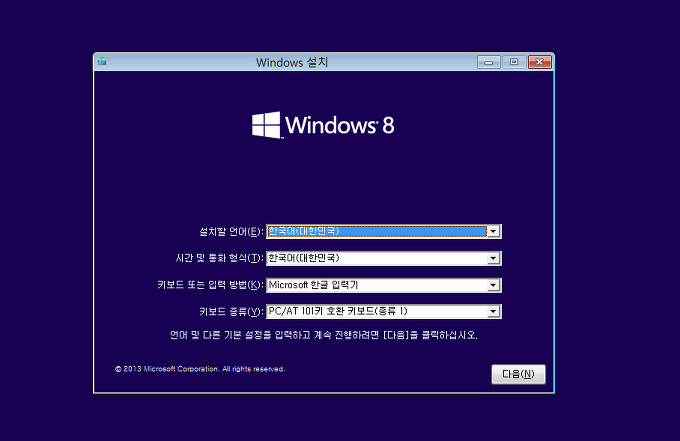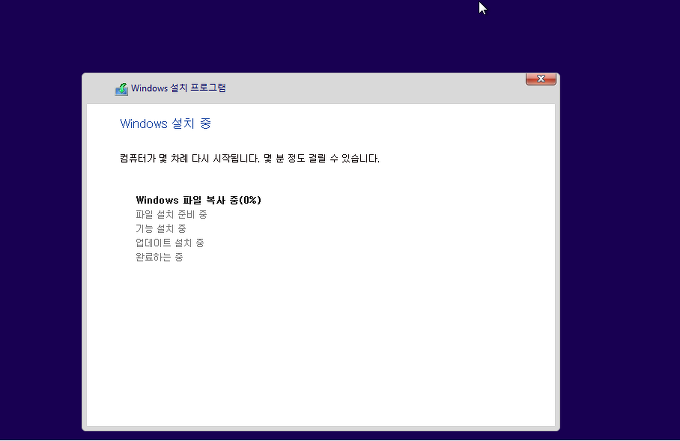윈도우8 무료다운로드 윈도우8 무료설치 방법 윈도우8.1 usb 부팅디스크 만들기
오늘은 윈도우8 무료다운로드 윈도우8 무료설치 방법 윈도우8.1 usb 부팅디스크 만들기 방법 알려드립니다.
온라인으로 마이크로소트트에서 윈도우를 구입할 경우 등록한 이메일로 통칭 CD-Key라고 하는 Product Key를 전달 받습니다.
Microsoft 스토어를 통하여 윈도우 8/8.1을 구매하신 경우DVD로 안옵니다...
말그대로 MS 홈페이지에서 ISO파일을 다운로드 받으셔야 합니다.
윈도우 8.1의 경우 정품 Product Key를 가지고 있으면 마이크로소프트 홈페이지에서 윈도우 8.1 ISO 파일을 다운받거나 부팅 USB를 만들 수 있습니다.
usb 부팅디스크 만들려면 4GB 이상의 USB 메모리가 필요합니다.
--------------------------------------------------
복잡하실거 같으니 간단하게 말하겠습니다.
준비물 : 4GB 이상의 USB 메모리
1. USB 메모리를 컴퓨터에 꽃는다.
2. 아래 첨부된 파일을 다운받운받아 준다.
3. 다운로드 받은 툴을 실행한 후에, 구매하신 제품을 선택한 후, 다음을 누른다.
(반드시 구매하신 제품을 정확히 선택해야됨)
4. USB 플래시 드라이브를 선택한후 다음을 누른다.
5.다음을 누른다.
6.확인을 누른다.
7. 다운로드가 시작됨. 이 작업 도중 USB를 뽑거나 컴퓨터를 종료하지 마세요.
용량이 많으므로 한참걸림.
8. 완료되면 마침을 클릭하고 프로그램을 종료한다.
윈도우8 iso파일을 usb 부팅디스크로 만들어주는 프로그램
------- 이후는 일반적으로 USB로 윈도우 설치하기와 과정이 같음------
만든 설치용 USB 미디어를 컴퓨터 노트북에 꽃는다.
10.컴퓨터를켠 후 BIOS에 진입하여 USB가 우선순위가 되도록 잡아준다.
(일단 메인보드에 따라 메뉴 위치라든지 항목이 조금씩 차이가 있어서 알수 는 없고요.
부팅전에 USB 꽂으시구요 부팅하고 Del (이것도 다를 수있음)인가? 누름니다. 보통 Del,F2~~!!
누르면 부팅 메뉴 뜸니다.그럼 거기서 USB항목 선택하셔서 설치 들어가시면 되겠습니다.
여기에 설명하기에는 글이 길어지므로,"메인보드 + usb 부팅" 법을 검색하여 따를것
예:) 기가바이트 usb부팅)
USB로 부팅되면 설치과정을 밟을것.
다음을 누른다.
다음을 누른다.
지금 설치를 누른다.
제품키를 물어보는데 구입한 정품 Product key를 입력하고 다음을 누른다.
동의함에 체크후~다음 을 누른다.
중요 : 사용자 지정 을 누른다.
중요: 포맷할 드라이브를 선택 후하단에 드라이브 옵션(고급) 을 누른다..
그 다음 삭제를 눌러 드라이브를 포맷 해준다....시스템 이라고 되어있는것이 운영체제가 설치된 드라이브에요.
드라이브 삭제 하면 [할당되지 않은 공간]이라고 나오는데 드라이브 선택후 새로 만들기 누르고 크기 입력하고 적용을 누른다.
다시 다음을 눌러준다.
Windows 설치중
아래 와같은 화면이 뜨면 usb 를 뽑아 준다..
아잰 윈도우8.1 설치는 끝났고 설정만 해주면된다.
PC이름을 입력하고 다음 을 눌러준다.
기본 설정 사용 또는 사용자 지정
12. 윈도우 설치가 완료되면 각종드라이버를 설치할것. 드라이버 설치는 되도록 이 순서를 지킬것
1. 랜카드 드라이버
2. 오디오 드라이버
3. 저장장치 드라이버
4. USB 3.0 드라이버 및 익스트림 관련 드라이버
5.메인보드 칩셋드라이버
6. 그래픽드라이버 (내장과 외장 둘다 존재하는경우 내장->외장 순으로 설치할것)
먼저 랜카드 드라이버 를 설치해줘야 인터넷을 사용할 수있음.
드라이버 DVD가 존재하지 않으면 노트북 제조사 홈페이지에서 사용하시는 노트북 모델명을
검색하시면 드라이버파일을 찾으실 수 있음.
=====================================================================
정말 자세한 설명이 필요한 경우 검색하시면 정말 수 많은 글을 볼 수 있음.
초보자분들이 가장 많이 겪는 문제는
가. USB 이미지 만들기 ; 질문자분은 정품사용자이므로 이 부분에 문제가 생길리없음.
나. BIOS USB 부팅순서 잡기 ; 이부분이 초보자분들이 가장 난해하기 느끼는부분.
다. 디스크 컨트롤러 설정 및 파티션 설정 ; 기본값대로 따르면 되는데 간혹 문제가 생김.
위와 관련된 항목은 USB로 윈도우 설치하기 를 검색하시면 정말 많은 글들이 있으니 차근차근 따라하시면됨
즐거운 하루되세요. 감사합니다.
 mediacreationtool.exe
mediacreationtool.exe